Dual BIOS ist eine ausfallsichere Funktion, die auf einigen High-End-ASUS-Modellen verfügbar ist und bei der Wiederherstellung beschädigter Firmware helfen kann. Dabei handelt es sich um eine Technologie, die zwei ROM-Chips auf dem Motherboard einführt – wenn das primäre BIOS ausfällt, übernimmt das zweite die Sicherung.
Um herauszufinden, ob Ihr ASUS Mobo Dual BIOS unterstützt, können Sie dessen überprüfen Benutzerhandbuch, überprüfen Sie die Spezifikationen online oder untersuchen Sie die beiden Chips auf der Platine selbst. Während die Wiederherstellung automatisch erfolgen sollte, verfügen die meisten Modelle auch über eine BIOS-Umschalttaste zum manuellen Umschalten zwischen Haupt-und Backup-BIOS.
Nach umfassenden Tests auf mehreren ASUS-Motherboards (hier bei uns TechNewsToday-Büro) habe ich einen einfachen Leitfaden vorgestellt, der Ihnen helfen soll, alles über diese Dual-Hardware-Schutzfunktion zu verstehen.

Grundlagen zum ASUS Dual BIOS
 Dual-BIOS-ROM-Chips im ASUS ROG Zenith II Extreme
Dual-BIOS-ROM-Chips im ASUS ROG Zenith II Extreme
Die Dual-BIOS-Funktion ist aktiviert ASUS bezieht sich lediglich auf zwei EEPROM-Chips auf dem Mainboard. Beide speichern die Firmware-Einstellungen separat und bei einem Ausfall des sogenannten „Haupt“-BIOS kommt Ihnen der sekundäre/Backup-Chip (der normalerweise die Werkseinstellungen speichert) zu Hilfe.
Stellen Sie sich das so vor: Sie haben Ihr ASUS-BIOS aktualisiert und es wurde nach einem Stromstoß unterbrochen. Ich verstehe, wie panisch das klingt, aber mit der Dual-BIOS-Funktion wird das primäre BIOS automatisch neu geflasht, oder dies kann sogar manuell durchgeführt werden!
Wie wir wissen, ist es schwierig, ASUS-Motherboards mit einem einzelnen BIOS nach einer Prüfsumme wiederherzustellen Fehler auftreten und möglicherweise sogar eine Werksreparatur erfordern. Auf der anderen Seite bieten diese Boards mit zwei ROMs eine bessere Sicherheit, indem sie eine zusätzliche Wiederherstellungsebene durch den zweiten Chip bieten.
Beide funktionieren auch dann, wenn eines davon beschädigt wird, sei es Es kann sich um schlechtes Übertakten, fehlerhaftes/unterbrochenes Flashen, Virenangriffe oder physische Schäden handeln. Es handelt sich eindeutig um eine großartige Sicherheitsfunktion für Redundanz und Fehlertoleranz.
Überprüfung der Dual-BIOS-Kompatibilität
Wenn Sie auf der Suche nach einem ASUS Mobo sind, ist mein Tipp „Dual BIOS“ als oberste Priorität beizubehalten. Wenn ich mich an meine Anfängerfehler erinnere, habe ich einmal zufällig ein Motherboard kaputt gemacht, als es beim Flashen einer neuen BIOS-Version zu einem Stromstoß kam (da es keinen sekundären ROM-Chip oder eine andere BIOS-Wiederherstellungsfunktion enthielt).
Beim Testen verschiedener ASUS-Motherboards in unserem TNT-Büro hat unser Team die folgenden ROG-Modelle ermittelt, die Dual-BIOS-kompatibel sind. Wir konnten jedoch keine PRIME-, TUF Gaming-und ProArt-Mainboards finden, die diese Funktion unterstützen.
ROG Maximus
(Intel) ROG Rampage (Intel)ROG Dominus (Intel)ROG Zenith (AMD)ROG Crosshair (AMD)XI Extreme , XII Extreme, XIII Extreme GlacialVI ExtremeExtremeII ExtremeX670E ExtremeVI Apex, Obwohl dies einige der verifizierten Modelle sind, haben wir sicherlich viele Modelle verpasst. Wenn Sie Ihr BIOS in der Tabelle oben nicht finden konnten, können Sie eine der folgenden Techniken verwenden, um es selbst zu testen.
Aus dem Benutzerhandbuch
Der einfachste Weg, Dual BIOS zu identifizieren Informationen zur Kompatibilität finden Sie im Benutzerhandbuch Ihres Motherboards. Sie können das physische Handbuch verwenden oder sogar das Online-Handbuch öffnen, um nach der BIOS-Schaltertaste zu suchen. Im Folgenden sind einige der verschiedenen Abschnitte aufgeführt, die diese Funktion enthalten sollten:
Via Tech Specifications Online
Für Anfänger kann das Nachschlagen im Handbuch eine entmutigende Aufgabe sein. Nichtsdestotrotz ist die Online-Spezifikationsseite sicherlich eine weitere gute Idee, um herauszufinden, ob Ihr Board über eine BIOS-Schaltertaste verfügt:
Navigieren Sie zunächst zu offizielle ASUS-Website. Suchen Sie nach Ihrem Modell und wählen Sie es aus.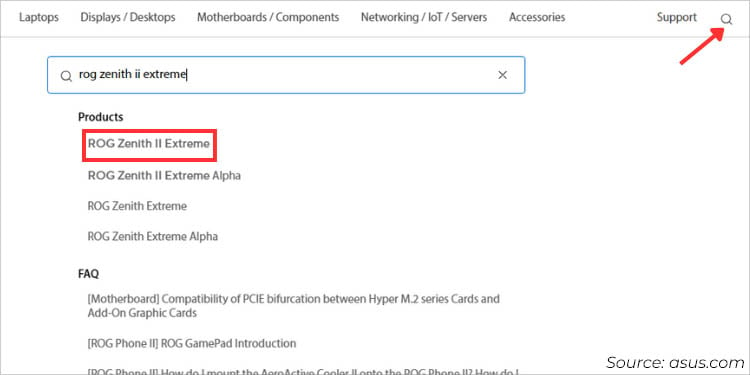
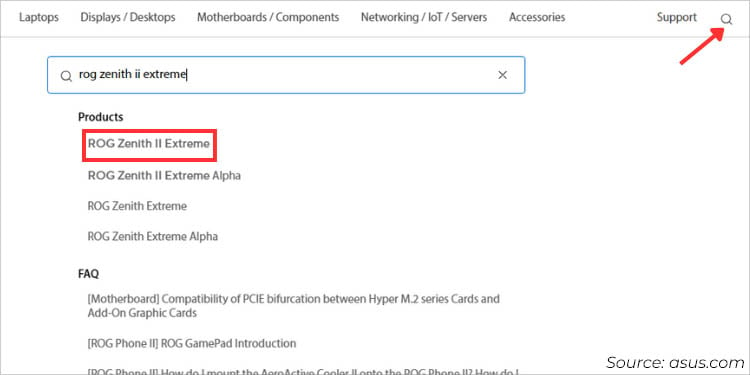 Standardmäßig sollten Sie zur Funktionsseite Ihres Motherboards gelangen. Wechseln Sie zur Registerkarte Technische Daten, wie unten gezeigt.
Standardmäßig sollten Sie zur Funktionsseite Ihres Motherboards gelangen. Wechseln Sie zur Registerkarte Technische Daten, wie unten gezeigt.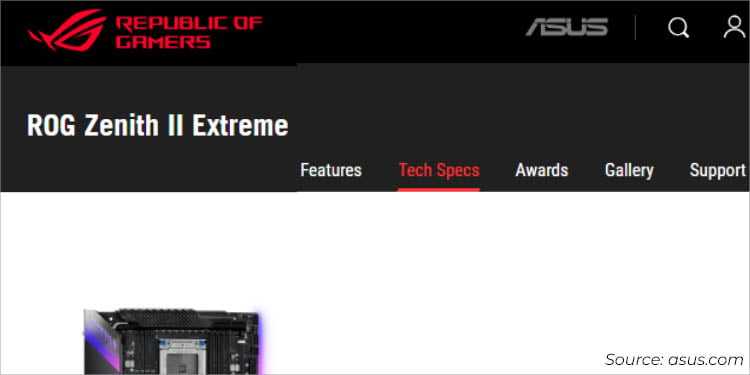
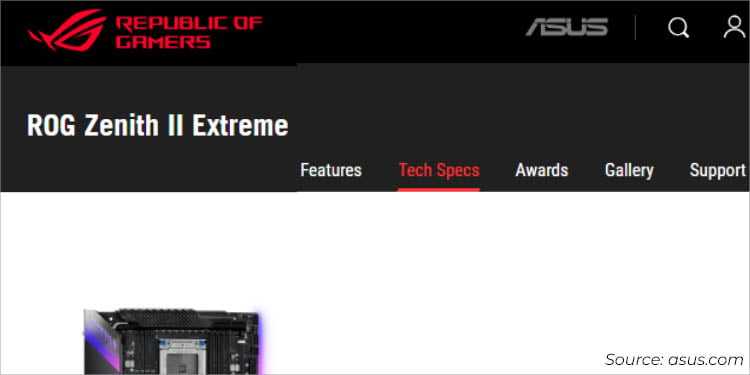 Gehen Sie zum Abschnitt Interne E/A-Ports und suchen Sie nach BIOS-Schaltertasten.
Gehen Sie zum Abschnitt Interne E/A-Ports und suchen Sie nach BIOS-Schaltertasten.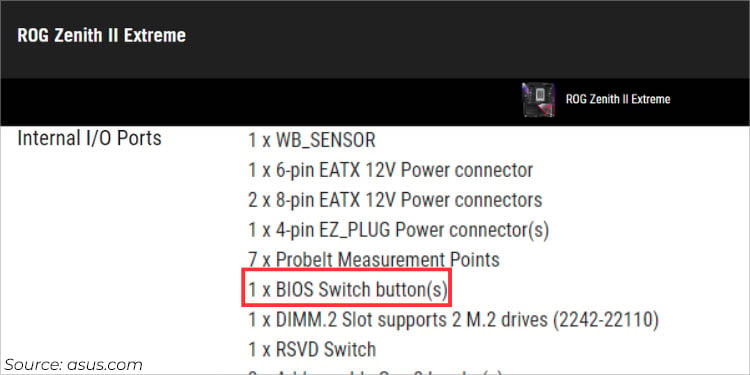
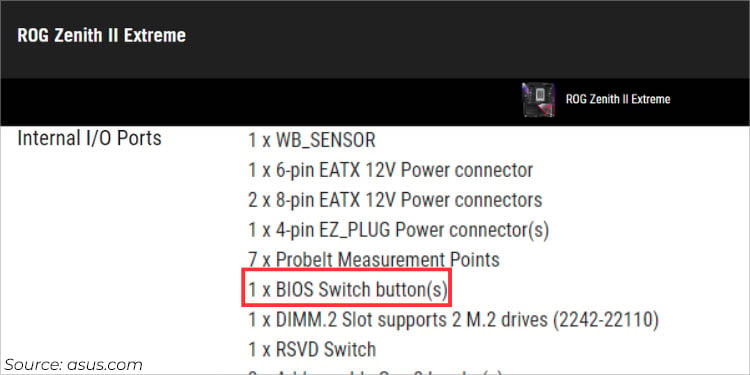
Manuelle Überprüfung des Motherboards
Anstatt das Benutzerhandbuch oder Online-Spezifikationen öffnen zu müssen, können Sie direkt einen Blick in Ihr ASUS-Motherboard werfen, um den Dual-BIOS-Chip zu finden. Sie tragen möglicherweise die Bezeichnung M_BIOS bzw. B_BIOS oder sind manchmal überhaupt nicht gekennzeichnet.
 Überprüfen der BIOS-LEDs und der BIOS-Schaltertaste auf
Überprüfen der BIOS-LEDs und der BIOS-Schaltertaste auf
Außerdem sollte Ihr Board über eine BIOS-Schaltertaste (wie im Benutzerhandbuch gezeigt) zusammen mit zwei BIOS_LEDs. Obwohl die Position bei jedem Modell unterschiedlich ist, sollte das Erscheinungsbild dem ähneln, das ich unten für ROG Zenith II Extreme gezeigt habe.
Umschalten zwischen Haupt-und Backup-BIOS
Wie erwähnt Wie oben beschrieben, verfügen die meisten ASUS-Mainboards über eine spezielle Taste, mit der Sie manuell zwischen dem Haupt-und dem Wiederherstellungs-BIOS wechseln können. Sie müssen lediglich den Schalter umlegen, aber auch die Sicherheitsmaßnahmen beachten. Hier ist eine Schritt-für-Schritt-Anleitung, die Ihnen dabei hilft:
Fahren Sie Ihren PC herunter
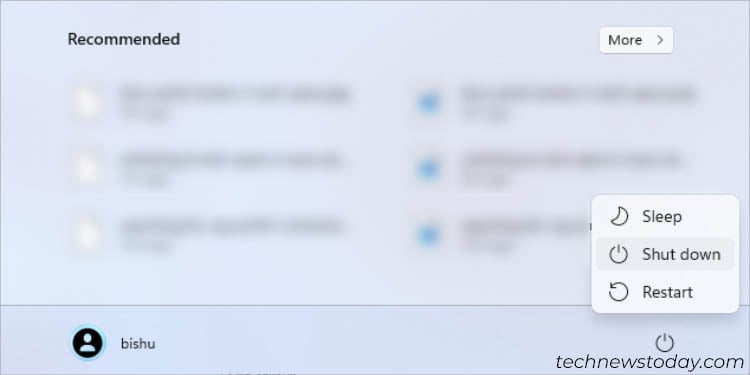
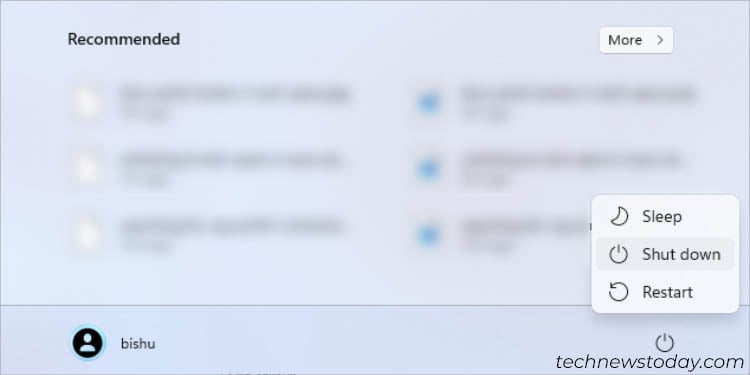 Start-Schaltfläche > Power-Symbol > Herunterfahren herunterfahren, um Ihren ASUS-PC auszuschalten
Start-Schaltfläche > Power-Symbol > Herunterfahren herunterfahren, um Ihren ASUS-PC auszuschalten
Der erste Schritt besteht darin, alle laufenden Programme zu schließen und Ihr ASUS-System herunterzufahren. Entfernen Sie außerdem aus Sicherheitsgründen das Netzkabel.
Da Sie sich dem Mainboard nähern, ist es eine gute Idee, den Netzschalter 10 bis 15 Sekunden lang zu drücken, um die verbleibenden Kondensatoren zu entladen und sich zu erden.
Zugriff das Mainboard

 PC-Gehäuse öffnen
PC-Gehäuse öffnen
Öffnen Sie als Nächstes die Seitenwand des PCs, um auf Ihr ASUS-Motherboard zuzugreifen. Wenn Sie vorher im Benutzerhandbuch nachgeschaut haben, sollten Sie keine Schwierigkeiten haben, die BIOS-Umschalttaste zu finden.
Drücken Sie die BIOS-Umschalttaste
Achtung: Drücken Sie den Schalter nicht während eines laufenden BIOS-Updates. Dadurch können beide ROM-Chips beschädigt werden.
Sobald Sie die BIOS-Schaltertaste gefunden haben, drücken Sie sie einmal und das sekundäre BIOS sollte aktiviert werden.
 Drücken der BIOS-Schaltertaste im ASUS ROG Zenith II Extreme
Drücken der BIOS-Schaltertaste im ASUS ROG Zenith II Extreme Wenn Sie eine BIOS-Beschädigung oder ein fehlgeschlagenes Update festgestellt haben, sollte der Wiederherstellungsprozess jetzt beginnen. Andernfalls sollten nur die zugehörigen BIOS-Einstellungen geladen werden.
Überprüfen Sie die BIOS-LED
Wenn das Haupt-BIOS aktiv war, haben Sie wahrscheinlich ein orangefarbenes Licht in BIOS_LED1 bemerkt. Um zu überprüfen, ob die Umstellung erfolgreich war, überprüfen Sie, ob die BIOS_LED2 jetzt leuchtet.

 Orangefarbenes Licht an BIOS_LED1 auf ASUS ROG Zenith II Extreme
Orangefarbenes Licht an BIOS_LED1 auf ASUS ROG Zenith II Extreme
Fehlerhafte Wiederherstellung des BIOS-Updates mithilfe des Backup-BIOS
Fehler oder Ein beschädigtes BIOS-Update führt zu keinen Startproblemen und verhindert in einigen Fällen sogar den Zugriff auf die ASUS-BIOS-Schnittstelle. Dies ist jedoch bei Mobos mit einem einzelnen ROM-Chip der Fall.
Wenn Ihr Motherboard Dual BIOS unterstützt, sollte der Wiederherstellungsprozess automatisch starten. Sie müssen lediglich das Herunterfahren Ihres Computers erzwingen und ihn erneut starten. Innerhalb einer Minute oder so sollten Sie Ihr System so wiederherstellen, als ob nichts passiert wäre.
Falls das nicht geholfen hat, können Sie die manuelle Methode ausprobieren, die ich in diesem Artikel besprochen habe. Wechseln Sie einfach zu Ihrem ‘Backup-BIOS’ und das sollte den Job erledigen.
Während Dual BIOS eine hervorragende Möglichkeit ist, das fehlgeschlagene oder unterbrochene Update wiederherzustellen , es ist nur auf einigen High-End-Boards verfügbar. Wenn Ihr Gerät dies nicht unterstützt, können Sie andere Wiederherstellungsmethoden verwenden, z. B. das USB-BIOS-Flashback oder das ASUS Crash-Free BIOS Utility.
Kann ich mein Backup-BIOS flashen?
Wie bereits erwähnt Früher war Dual BIOS eine ausfallsichere Funktion. Ihr System nutzt in erster Linie den Haupt-BIOS-Chip und der sekundäre Chip enthält nur die Werkseinstellungen. Wenn etwas schief geht, wird das Backup-BIOS auf das Haupt-BIOS geflasht.
Während andere Hersteller wie Gigabyte beim Flashen des Haupt-BIOS-Chips die Option „Auch Backup-BIOS aktualisieren“ anbieten, hat ASUS keine Dokumentation bereitgestellt darüber, ob dies möglich ist.
Als mein Team das ROG Zenith II Extreme-Board auf dem Prüfstand testete, konnten wir sein Backup-BIOS nicht aktualisieren. Außerdem haben wir es nicht gefunden irgendetwas im BIOS und auch im Benutzerhandbuch. Wenn Sie im selben Boot sitzen, schauen Sie zuerst in Ihrem Benutzerhandbuch nach. Ich würde nicht empfehlen, eine neue Version zu flashen, es sei denn, Sie sind sich zu 100 % sicher, was Sie tun.
Außerdem unterstützen einige Systeme sogar Firmware-Funktionen wie Wide Range Protection, Halt On BIOS Defects, Auto Recovery usw. Während dies bei Boards anderer Hersteller der Fall ist, habe ich solche Funktionen bei ASUS nicht gefunden.
Related Posts
Xais GROK 4 Tops Benchmarks scheitert jedoch in realen Tests und zeigt Hinweise auf Überanpassung, ideologische Tendenz und kritische Sicherheitsfehler. Der Beitrag ist GROK 4 nur ein Benchmark-Gewinner
OpenAI steht vor einer existenziellen Krise als strategische Fehler, ein Talent-Exodus für Rivalen wie Meta, und der zusammengebrochene 3-Dollar-Windsurf-Deal enthüllt tiefe innere Turbulenzen. Die Post Openai tritt ein
Apple backs a project to add Nvidia CUDA support to its MLX framework, enabling a cost-effective'develop on Mac, deploy on Nvidia'workflow for AI devs. Das Post Apple Backs Project t

 Dual-BIOS-ROM-Chips im ASUS ROG Zenith II Extreme
Dual-BIOS-ROM-Chips im ASUS ROG Zenith II Extreme 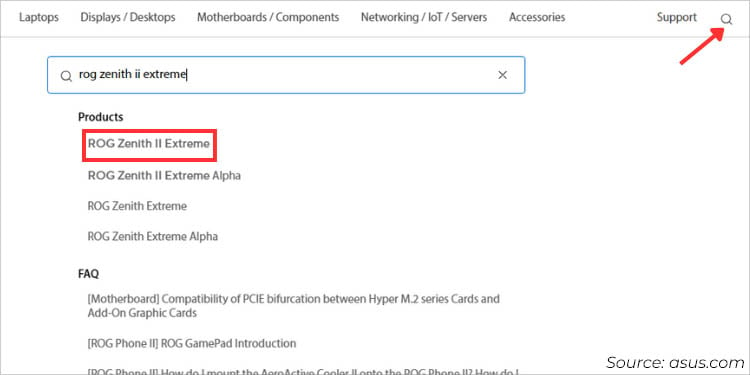
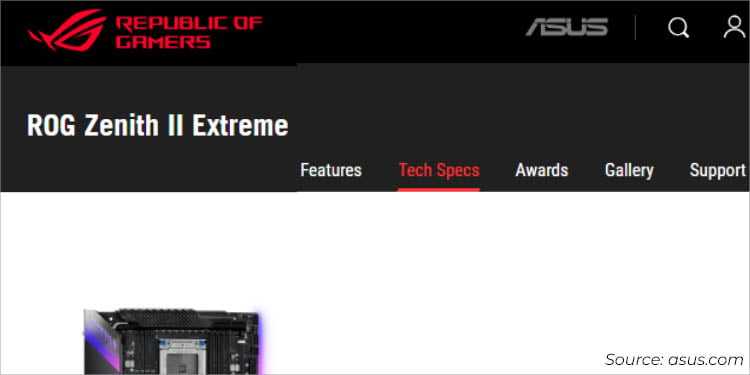
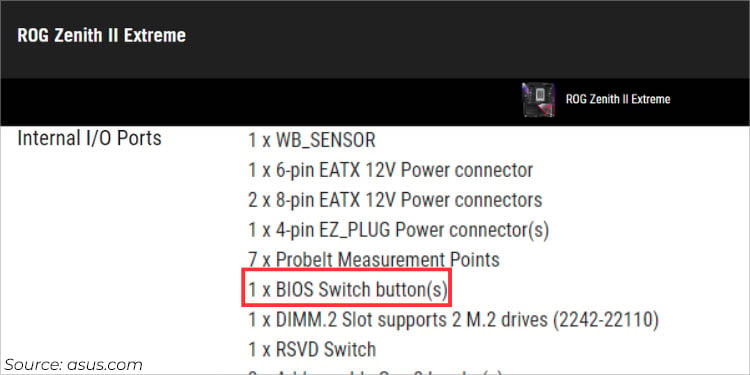
 Überprüfen der BIOS-LEDs und der BIOS-Schaltertaste auf
Überprüfen der BIOS-LEDs und der BIOS-Schaltertaste auf 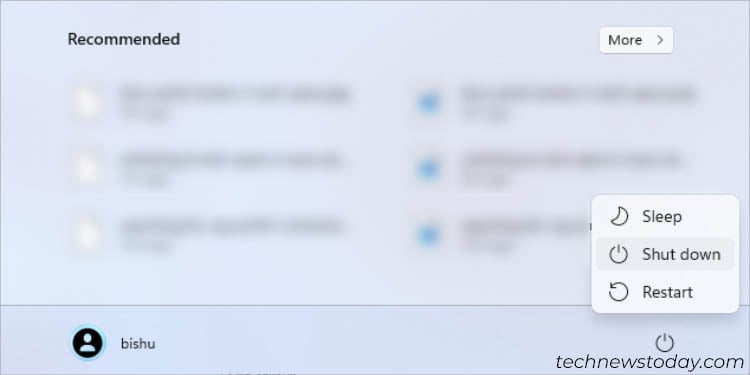

 Drücken der BIOS-Schaltertaste im ASUS ROG Zenith II Extreme
Drücken der BIOS-Schaltertaste im ASUS ROG Zenith II Extreme 